解释如何在 Google 文档上进行悬挂缩进? 您正在寻找的解决方案!
已发表: 2022-11-25您可以使用标尺、缩进选项对话框或键盘快捷键在 Google 文档中创建悬挂缩进。 当段落的第一行位于段落中后续行左侧的位置时,将创建悬挂缩进。
第一行可以缩进到后续行的左侧或右侧。 无论哪种方式,段落的第一行都会缩进或缩进。 悬挂缩进通常用于项目符号和编号以及引用参考。
内容
- 1解释如何在 Google 文档上进行悬挂缩进? 最后,您正在寻找的解决方案!
- 1.1 1. 使用标尺创建悬挂缩进
- 1.2 2. 使用缩进选项对话框创建悬挂缩进:
- 1.3 3. 使用键盘快捷键创建悬挂缩进
- 2 个常见问题:
- 3这是一个包装!
解释如何在 Google 文档上进行悬挂缩进? 最后,您正在寻找的解决方案!
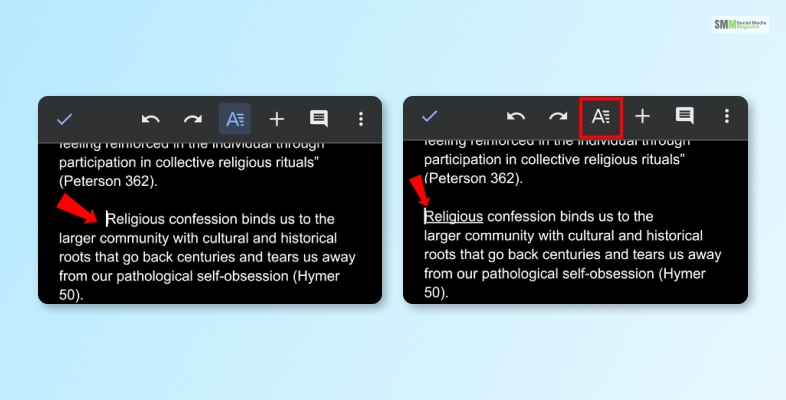
所以你在这里,想知道如何在谷歌文档上做悬挂缩进! 所以人们甚至可能会坐在他们的论文中想知道如何在 google docs 上缩进引用! 您不担心,因为我们已经为您提供保障了吗?
您所要做的就是登录您的 Google 帐户并打开您的驱动器。 然后继续在 google docs 中创建一个文档,在这里你可以轻松地创建一些悬挂缩进。
1. 使用标尺创建悬挂缩进
创建悬挂缩进的最常见方法之一是使用标尺选项。 如果您在 Google 文档中没有找到标尺选项,您只需点击“查看”,然后点击“显示标尺”。
现在这里是如何在标尺的帮助下在 google 文档上进行悬挂缩进。
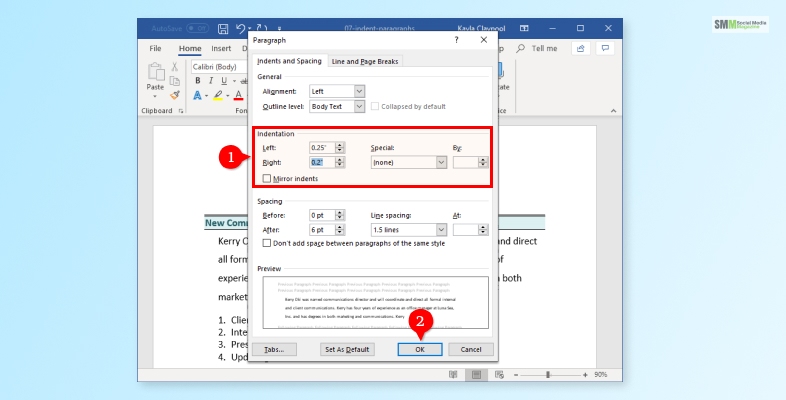
1. 在您的 Google 文档中,单击您只需缩进的“段落”。 如果您需要缩进单个段落,则只需单击该段落即可。
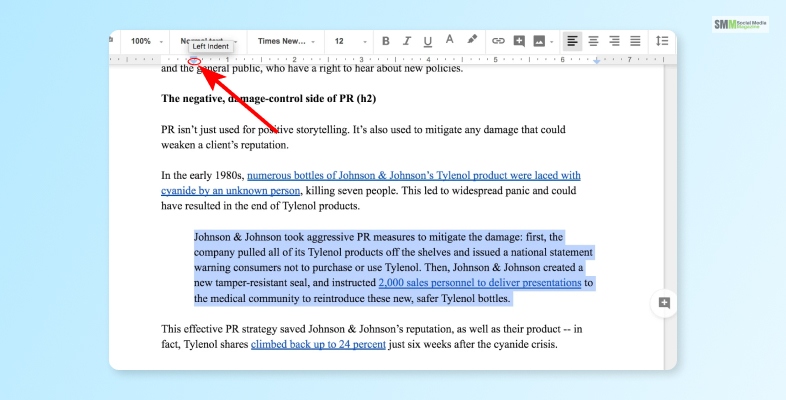
2. 转到规则并开始拖动左侧的缩进标记——指向下方的蓝色小三角形。
3. 现在将左缩进标记拖到您喜欢的位置——您需要缩进的位置。
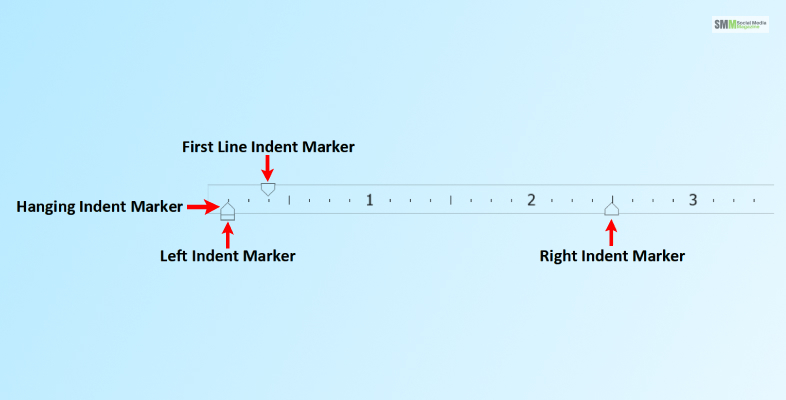
4. 执行此操作时,您会注意到第一行的缩进标记如何随之移动。 由于这些通常堆叠在一起,因此您必须从标尺的左边距开始。
阅读更多:如何录制 Google Meet? Google Meet 终极指南
2. 使用缩进选项对话框创建悬挂缩进:
当然,在 Google 文档中创建悬挂缩进的方法不止一种。 因此,停止谷歌搜索“如何在 google 文档上挂起缩进”,而是向下滚动以查看如何借助“缩进选项”对话框执行相同的操作。
打开 Google 文档后,单击需要缩进的“段落”。 如果您只需要一个段落的缩进,那么只需点击相同的段落即可。
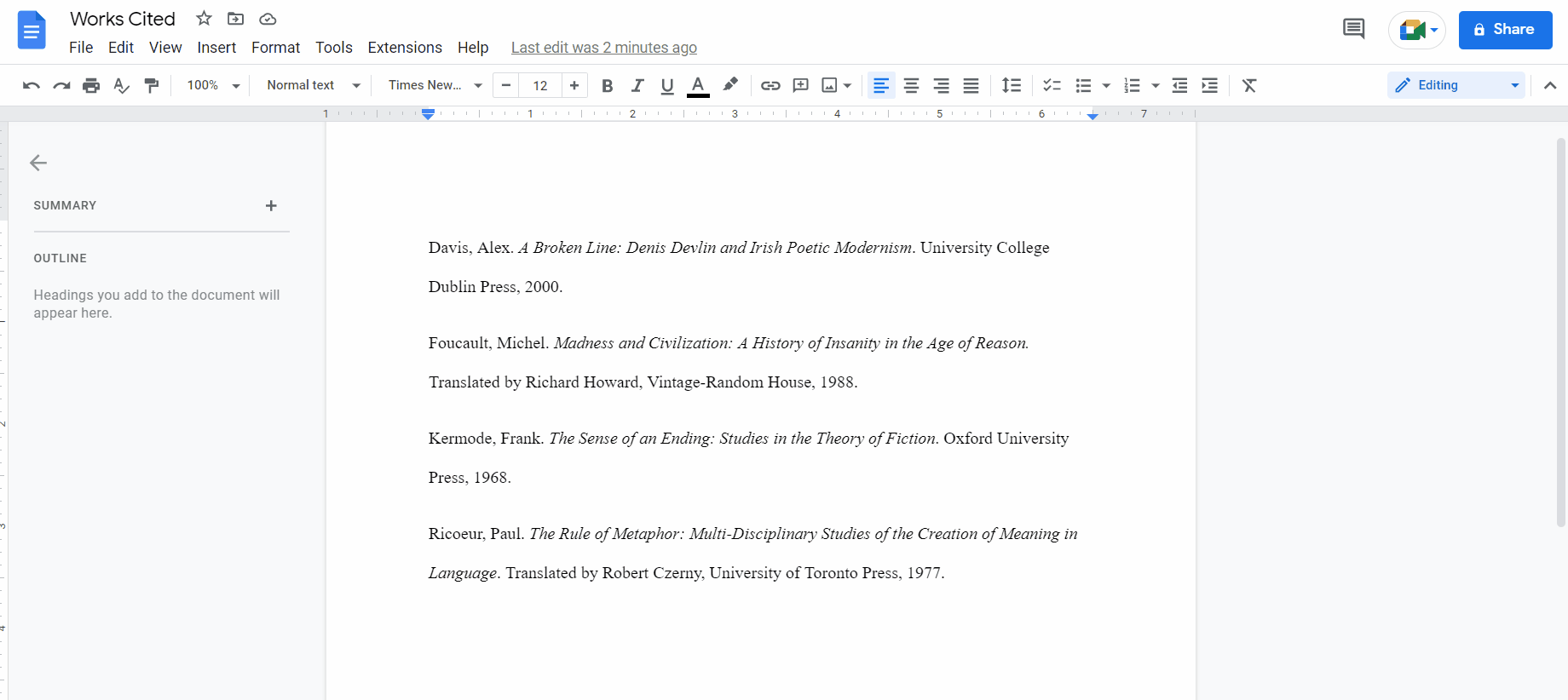
- 转到菜单并单击“格式”。
- 首先,点击“对齐和缩进”,然后点击“缩进选项”。
- 将出现一种对话框。
- 在这里您会看到“特殊缩进”选项——先点击下拉菜单,然后点击“悬挂”。
- 您会注意到悬挂旁边有一个框 - 在这里,您必须以英寸为单位输入缩进量。
- 点击“应用”。
繁荣,你会在谷歌文档中得到你的缩进排序!

3. 使用键盘快捷键创建悬挂缩进
那么我们告诉您的是,您的小问题还有另一种解决方案吗? 不要再问谷歌“如何在谷歌文档上做一个悬挂缩进”,只要相信你的键盘,因为键盘快捷键可以让生活变得轻松,只要你知道它们。
因此,让我们了解如何借助键盘快捷键在 google 文档上进行悬挂缩进。
- 将光标定位在要进行悬挂缩进的位置。 所以如果你想在第一行的末尾这样做。
- 先点击“Shift”+“Enter”+“Return” ,然后点击“Tab” 。
- 这将自动创建一个软回车或换行符。
您将立即准备好悬挂缩进!
阅读更多:点击 Google Gravity 我手气不错
经常问的问题:
查看下面提到的有关如何在 google 文档上进行悬挂缩进的最常见问题。
答:在 google 文档中,您只需突出显示所有引文,然后访问“格式”部分。 进入“格式”部分后,只需点击“对齐和缩进”,然后您就会找到缩进选项。 现在您只需访问“特殊缩进”选项并单击“悬挂”。 然后,一旦您确定了该值(大多数情况下为 0.5),请不要忘记点击“应用”。
2. 如何在 Google Docs Online 上做一个悬挂缩进?
答:按照以下步骤在 Google 文档在线上做一个悬挂缩进,
1. 选择您想要的文本并单击“格式”。
2. 现在点击“对齐和缩进”。
3. 然后您必须先选择“Indentation Operations”,然后选择“Special Indent”。
4. 现在点击“悬挂”,然后点击“定义参数”。
5. 不要忘记点击“应用”。
答:对于悬挂缩进,您的计算机快捷方式是“Ctrl + T”。 在大多数设备上,用户可以通过单击他们想要缩进的链接轻松创建悬挂缩进。 然后,只需同时按下“Ctrl”和“T”键。 如果用户正在使用他们的 Macbook,同时按下“C”和“T”就可以完成这项工作。
Ans:按照下面提到的步骤在谷歌文档上做悬挂缩进。
1. 点击段落选项中的“缩进和间距”选项卡。
2. 找到“特殊”下拉选项并单击它。
3. 下拉菜单打开后,点击“悬挂”。
4. 您会在标题为“–”的下拉列表旁边找到另一个选项
5. 将值更改为 0.5。
这是一个包装!
所以现在你知道如何在谷歌文档上做悬挂缩进了! 这并不是那么简单,因为我们喜欢教您如何通过几个简单的步骤完成这项工作。 此外,至少有不止一种方法可以对这些进行排序。 所以下次当你担心一些重要但重要的事情时,给自己一些时间。
你永远不知道,你可能根本不需要我们! 那么告诉我们,您如何看待 Google 文档上的缩进? 不要忘记在下面的评论中分享您的经验。
阅读更多:
- 为什么要将客户的 Google Ads 帐户链接到 Search Console?
- 使用 Google 展示广告网络的主要优势是什么? (选择 2)
- 什么功能可以将离线业务系统数据与 Google Analytics 收集的在线数据结合起来?
